photoshop如何编辑图片
发布时间:2017-03-11 14:27
Photoshop软件是目前最受欢迎之一,使用它的方法有很多。那么大家知道photoshop如何编辑图片吗?下面是小编整理的photoshop如何编辑图片的方法,希望能给大家解答。
photoshop编辑图片的方法
1、安装好就后打开软件如下图,单击文件-新建。

2、如下图可以自己设置,高度和宽度。然后在确定。

3、如下图可以看到了新建好的空白文件。

4、如下图可以看到了文件里面有几张图片。把图片托到刚才新建的文件里。

5、在选择磁性套萦工具。
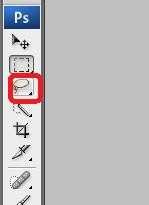

6、在选择好之后看到如下图。

7、在选择-修改-羽化。一般情况下选择5就可以了,也可以设置多或少。


8、在选择-编辑-复制。或者CTrl+C这个是常用的要记住。

9、在单击文件-新建-确定。

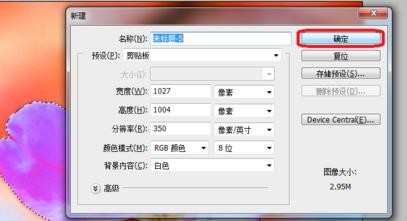
10、按Ctrl+V就可以粘贴到这里了。编辑图片就完成了。
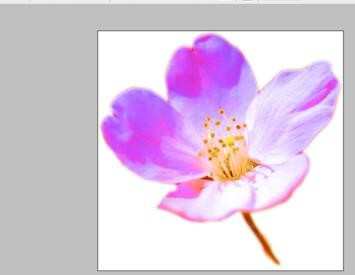

photoshop如何编辑图片的评论条评论